在Pixelmator Pro中,有两种类型的图层可...
欢迎观看 Pixelmator Pro 教程,小编带大家学习 Pixelmator Pro 的基本工具和使用技巧,了解如何在 Pixelmator Pro 中将图层转换为像素。
在Pixelmator Pro中,有两种类型的图层可以使用,矢量图层和光栅图层。两者之间的主要区别在于光栅层的主要构建块是像素,而矢量图形是由路径组成的。但是,可以通过将矢量层转换为像素来更改矢量层的类型,将其光栅化。
要将图层转换为像素,选择图层,单击「格式」菜单,选择「变换为像素」。
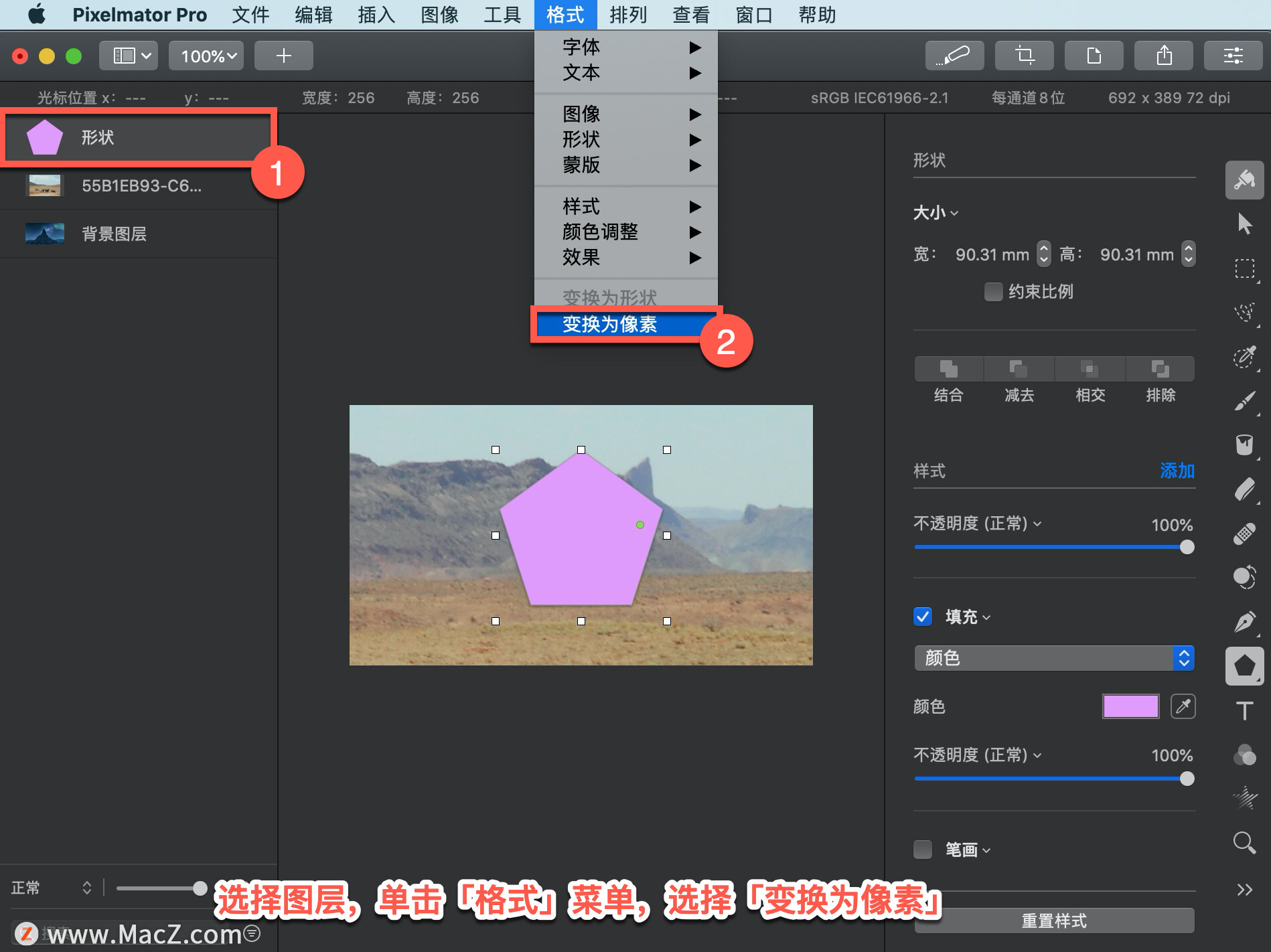
使用标尺可帮助您精确定位和调整图层大小。
显示或隐藏标尺,单击「查看」菜单,然后选择「显示标尺」或者按键盘上的 Command R 键。
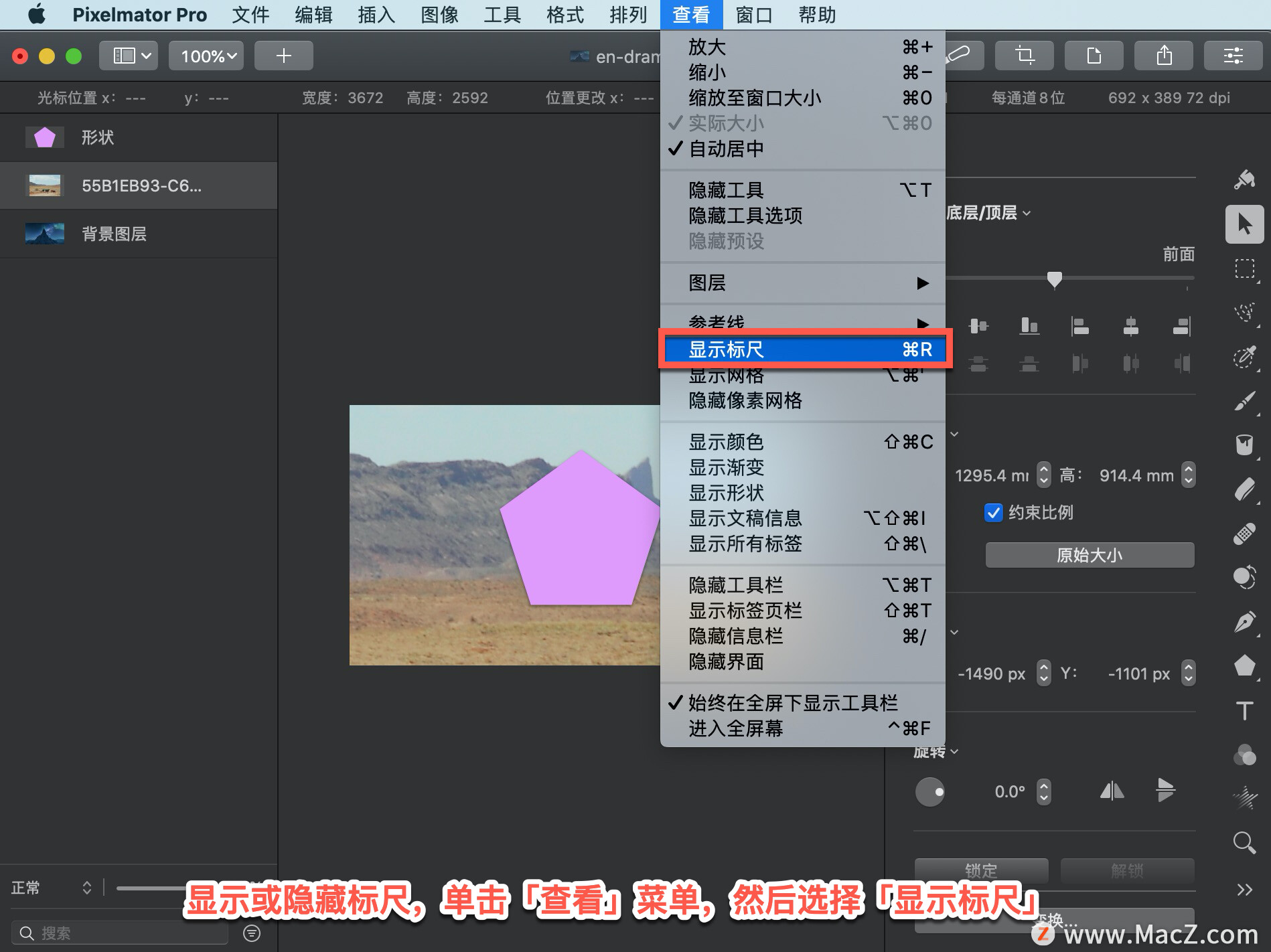
隐藏标尺,单击「查看」菜单,然后选择「隐藏标尺」。
Pixelmator Pro 教程「36」,如何在 Pixelmator Pro 中变换图层透视?
欢迎观看 Pixelmator Pro 教程,小编带大家学习 Pixelmator Pro 的基本工具和使用技巧,了解如何在 Pixelmator Pro 中变换图层透视。
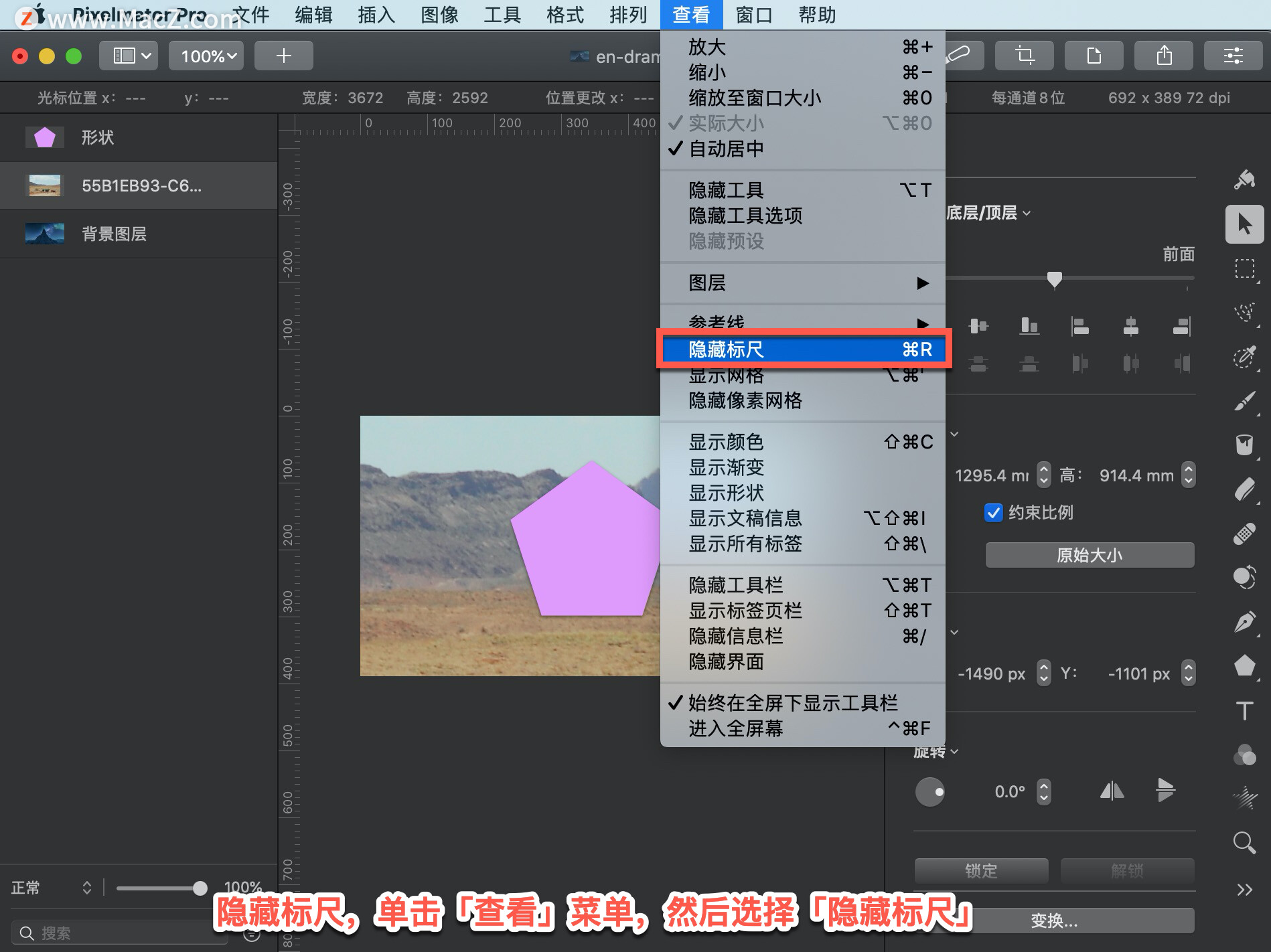
更改标尺单位,单击「Pixelmator Pro」菜单,选择「偏好设置」。
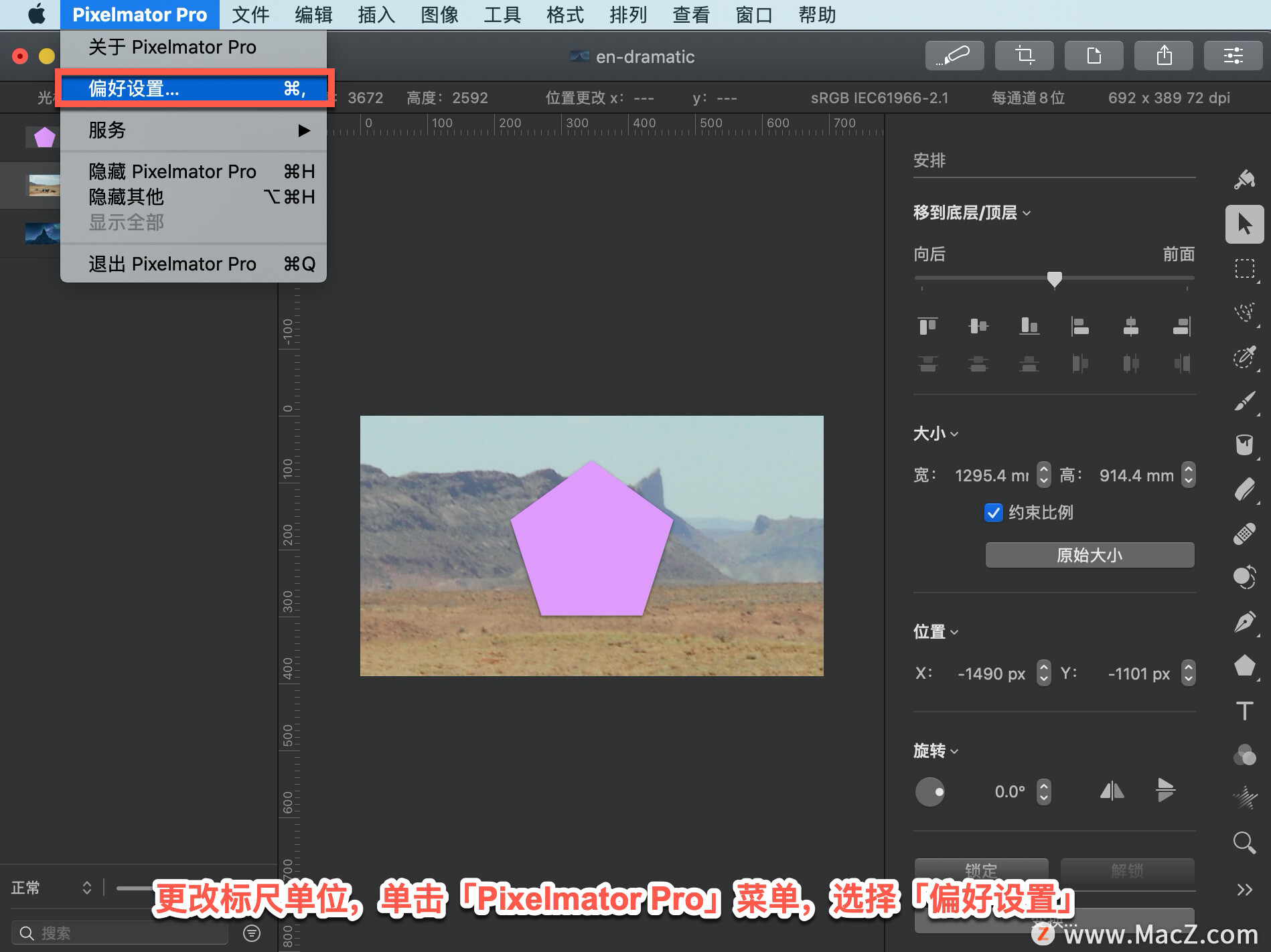
在打开的窗口中选择「标尺」,单击「标尺单位」弹出菜单,然后选择「百分比」。
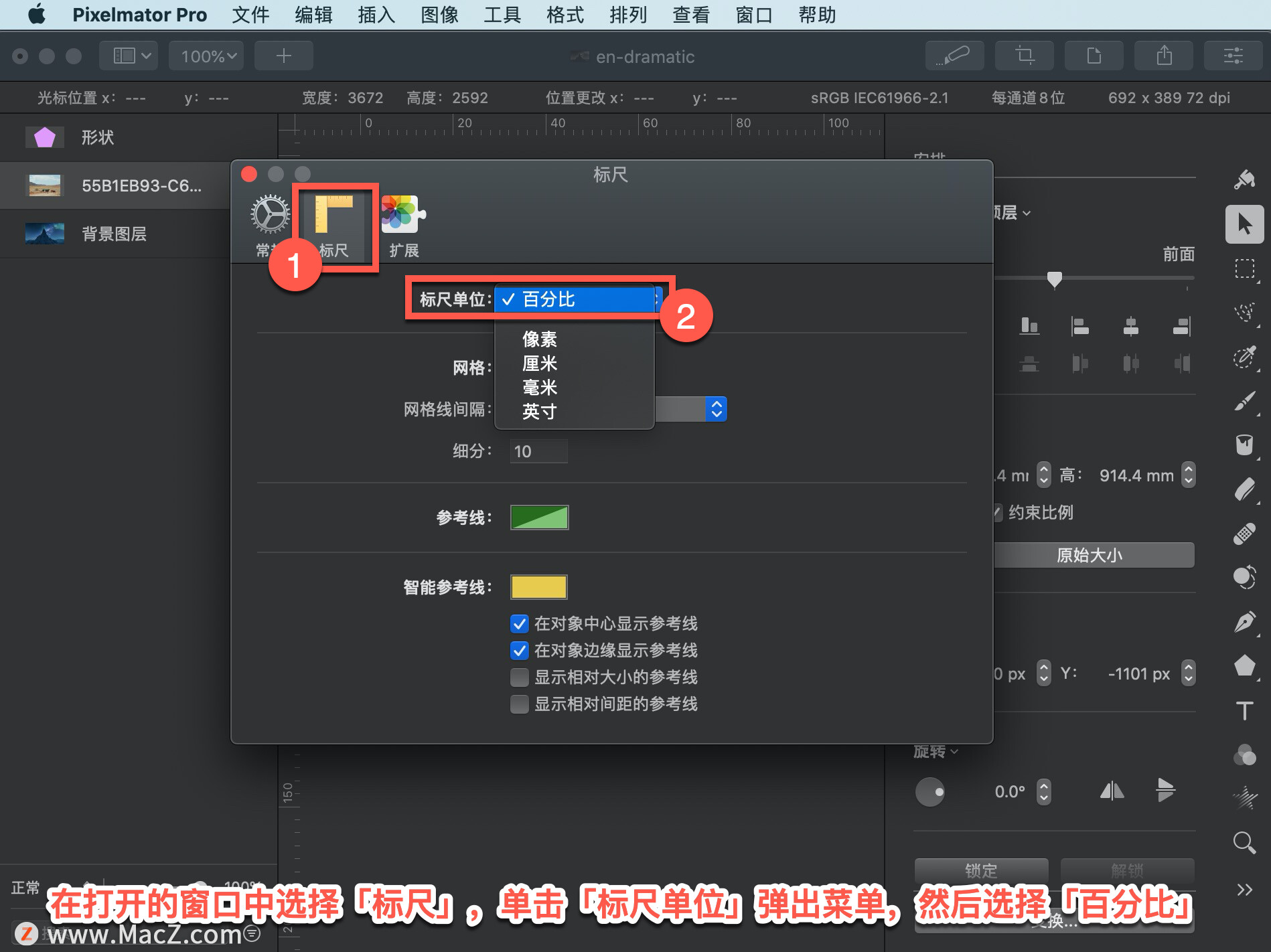
以上就是在 Pixelmator Pro 中将图层转换为像素的方法。需要 Pixelmator Pro 软件的朋友可在本站下载,关注我们,学习Mac软件使用方法!
Ventura 13系统运行CleanMyMac菜单栏无法正常使用的解决办法
MacOS Ventura 13系统下安装新版CleanMyMac,会出现CleanMyMac菜单无法正常显示,该怎么处理?






